 tutorial komputer
tutorial komputer
 Penyelesaian masalah
Penyelesaian masalah
 Bagaimana untuk membetulkan ID ralat OneCore-DeviceAssociationService 3503 dalam Windows?
Bagaimana untuk membetulkan ID ralat OneCore-DeviceAssociationService 3503 dalam Windows?
Bagaimana untuk membetulkan ID ralat OneCore-DeviceAssociationService 3503 dalam Windows?
Selepas menaik taraf kepada Windows versi 24H2, sesetengah pengguna telah melaporkan menghadapi ralat "OneCore-DeviceAssociationService" dengan ID Peristiwa 3503 dalam Pemapar Acara. Ralat ini disertakan dengan mesej: “Perkhidmatan Persatuan Peranti mengesan ralat menemui titik akhir.”
Event Viewer dalam Windows ialah utiliti yang merekodkan pemberitahuan sistem, ralat dan amaran. Walaupun melihat senarai ralat boleh menimbulkan penggera, perlu difahami bahawa tidak semuanya memerlukan perhatian segera atau menandakan masalah kritikal. Banyak ralat log adalah tidak berbahaya dan tidak menjejaskan prestasi atau fungsi sistem.
Dalam kes ID ralat OneCore-DeviceAssociationService 3503, pengguna telah melihat penampilannya berikutan penutupan sistem atau dimulakan semula selepas kemas kini 24H2. Walaupun terdapat log ralat, kebanyakannya tidak memerhatikan sebarang isu yang ketara dengan operasi sistem mereka. Ini menunjukkan bahawa, bagi majoriti, ralat khusus ini tidak menjejaskan penggunaan harian dan boleh dianggap tidak kritikal.
Walau bagaimanapun, jika anda lebih suka Pemapar Acara yang bersih atau bimbang tentang isu asas yang berpotensi, anda mungkin memilih untuk menangani ralat ini. Arahan pilihan yang boleh membantu menyelesaikannya disediakan di bawah.
ID ralat OneCore-DeviceAssociationService 3503 sering dikaitkan dengan kegagalan komunikasi kecil antara perkhidmatan Windows dan peranti yang disambungkan. Ia mungkin berpunca daripada fail sistem yang rosak, pemacu peranti usang atau tetapan perkhidmatan yang salah konfigurasi. Dalam sesetengah kes, baki isu daripada kemas kini Windows 24H2 mungkin turut menyumbang kepada isu tersebut.
Walaupun ralat ID 3503 secara amnya tidak menjejaskan prestasi, memulakan semula perkhidmatan Windows yang berkaitan, mengesahkan fail sistem atau memastikan pemacu dikemas kini kadangkala boleh mengosongkannya daripada log.
Untuk cara yang lebih berkesan mencari dan menghapuskan ralat sistem sedemikian, seseorang boleh menggunakan alat automatik seperti FortectMesin Basuh Mac X9 Pembaikan PC. Apl ini mampu mencari dan membetulkan masalah Windows yang mendalam untuk memastikan sistem anda berjalan dengan cekap tanpa memerlukan penyelesaian masalah manual.
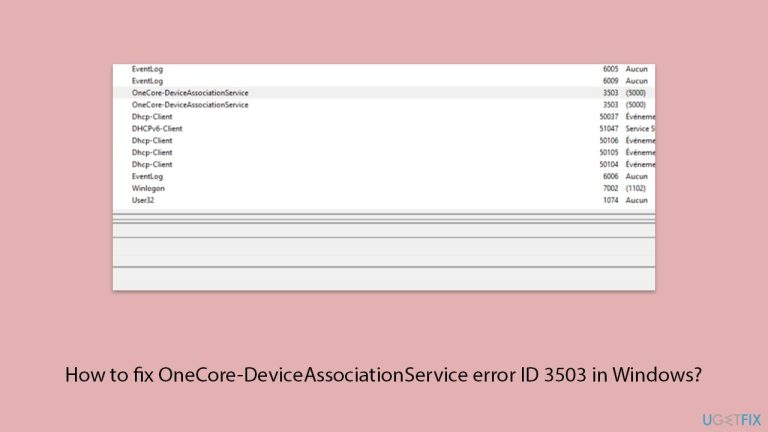
Betulkan 1. Mulakan semula atau tetapkan Perkhidmatan Persatuan Peranti kepada Manual
Perkhidmatan Persatuan Peranti bertanggungjawab mengurus dan menemui peranti yang bersambung. Memulakan semula perkhidmatan ini atau menetapkannya kepada permulaan manual selalunya boleh menyelesaikan ralat.
- Taip Perkhidmatan dalam carian Windows dan kemudian tekan Enter.
- Cari Perkhidmatan Persatuan Peranti dalam senarai.
- Klik kanan padanya dan pilih Mulakan semula – semak jika masalah berterusan.
- Jika ya, pergi ke Perkhidmatan dan klik dua kali pada Perkhidmatan Persatuan Peranti untuk membuka Hartanah.
- Tetapkan Jenis permulaan kepada Manual.
- Klik Gunakan dan kemudian OK.
- Mulakan semula komputer anda dan semak sama ada ralat berterusan.
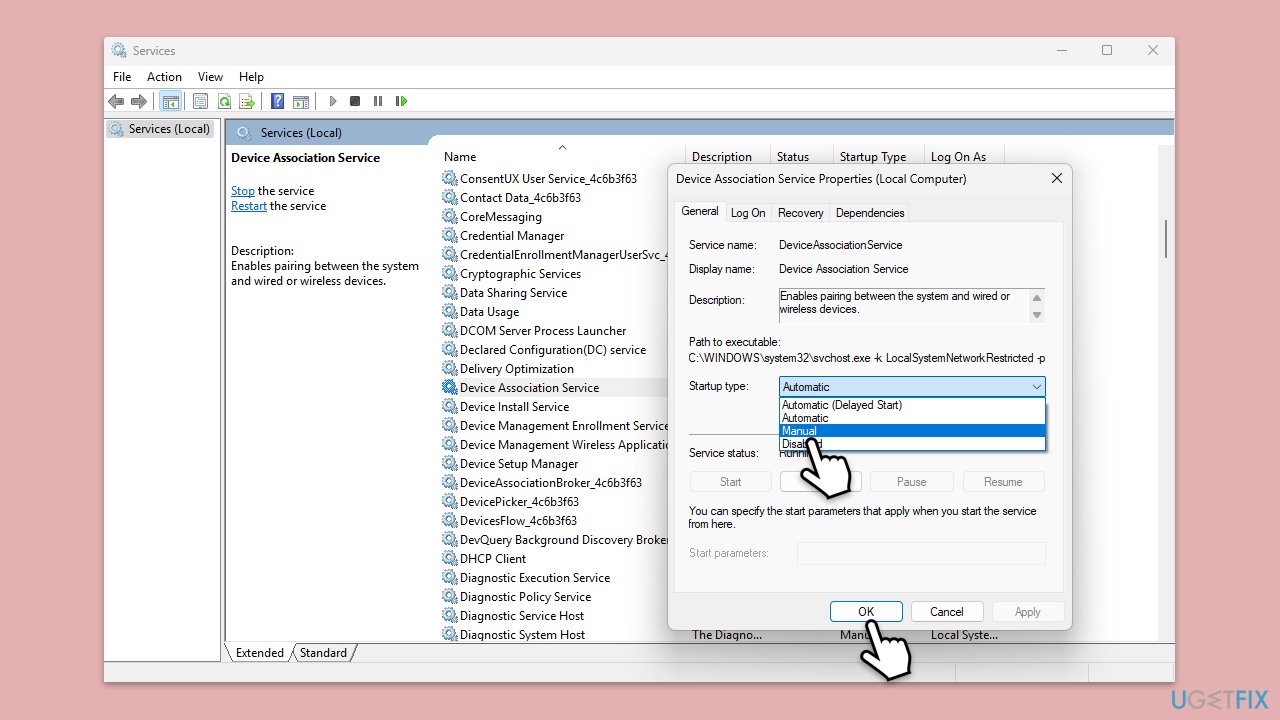
Betulkan 2. Kemas kini pemacu sistem
Pemacu peranti yang lapuk atau rosak boleh menyebabkan kegagalan komunikasi dengan perkhidmatan Windows. Mengemas kini pemacu anda memastikan keserasian dengan versi Windows terkini.
- Klik kanan pada Mula dan pilih Pengurus Peranti.
- Kembangkan kategori yang berkaitan dengan peranti perkakasan (cth., Penyesuai rangkaian, Peranti sistem).
- Klik kanan pada setiap pemandu dan pilih Kemas kini pemandu.
- Pilih Cari pemandu secara automatik.
- Tunggu sehingga semua kemas kini dipasang.
- Setelah proses selesai, mulakan semula komputer anda untuk melaksanakan perubahan.
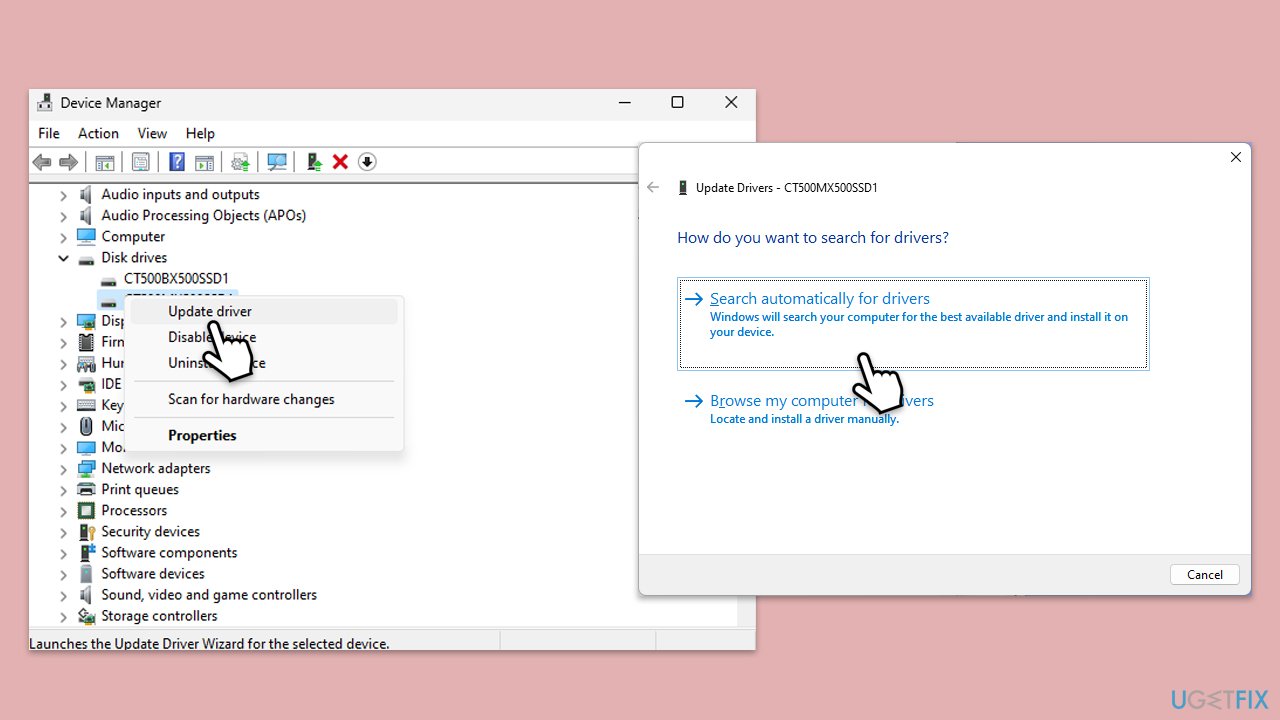
Betulkan 3. Jalankan SFC dan DISM
Fail sistem yang rosak atau tiada boleh mencetuskan ralat berkaitan perkhidmatan. Menjalankan imbasan SFC dan DISM boleh membaiki fail ini.
- Taip cmd dalam carian Windows.
- Klik kanan pada Prompt Perintah dan pilih Jalankan sebagai pentadbir.
- Apabila tetingkap Kawalan Akaun Pengguna muncul, klik Ya.
- Tampal arahan berikut ke dalam tetingkap baharu:
sfc /scannow - Tekan Enter dan tunggu sehingga imbasan dilaksanakan.
- Setelah selesai, jalankan set arahan ini, tekan Enter selepas setiap satu:
DISM /Online /Cleanup-Image /CheckHealth
DISM /Dalam Talian /Imej Pembersihan /ScanHealth
DISM /Online /Cleanup-Image /RestoreHealth
(Nota: jika anda mendapat ralat semasa melaksanakan yang terakhir ini perintah, tambah /Sumber:C:RepairSourceWindows /LimitAccess padanya dan cuba lagi).
- Mulakan semula komputer anda.
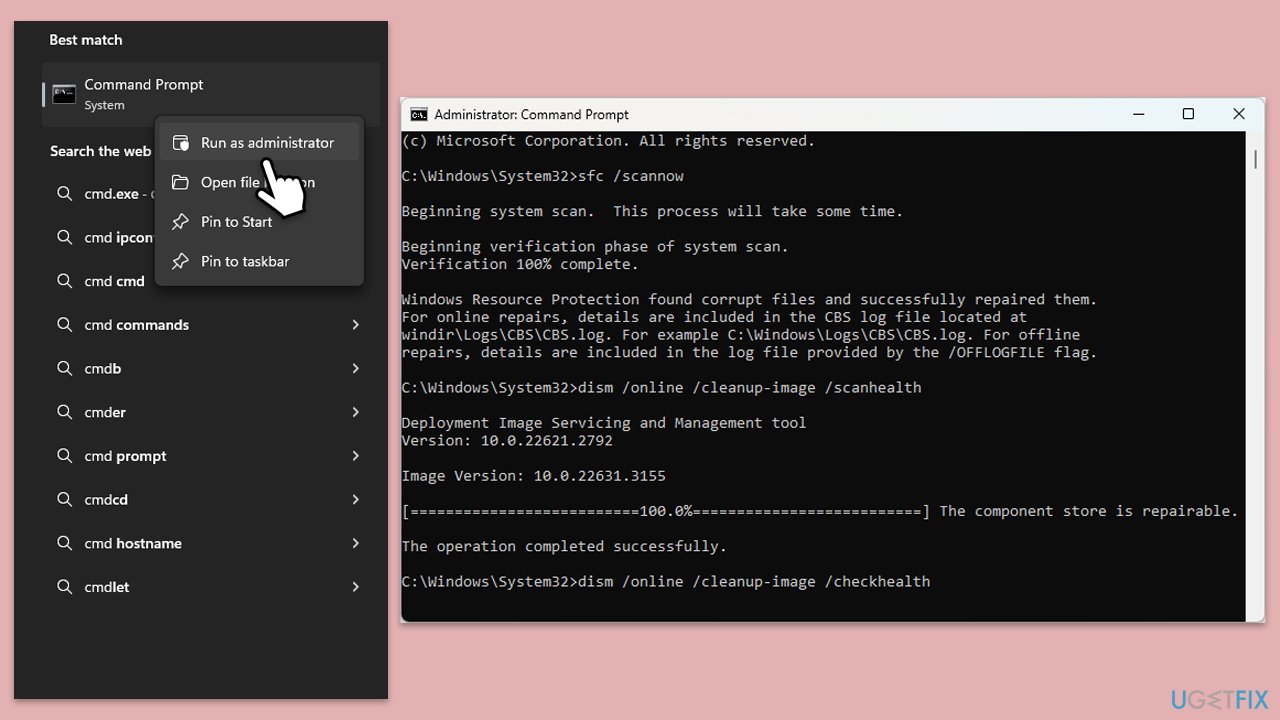
Betulkan 4. Semak kemas kini Windows
Microsoft biasanya menangani isu yang meluas dalam tampung kemas kini seterusnya, jadi pastikan anda telah memasangnya:
- Taip Kemas kini dalam bar carian Windows dan tekan Enter.
- Tetingkap baharu akan dibuka dan anda harus dimaklumkan tentang kemas kini yang tersedia – klik Pasang semua.
- Jika tiada yang tersedia, klik Semak kemas kini dan ia harus dipasang secara automatik.
- Jangan lupa pasang semua kemas kini pilihan yang tersedia.
- Mulakan semula komputer anda untuk menggunakan kemas kini.
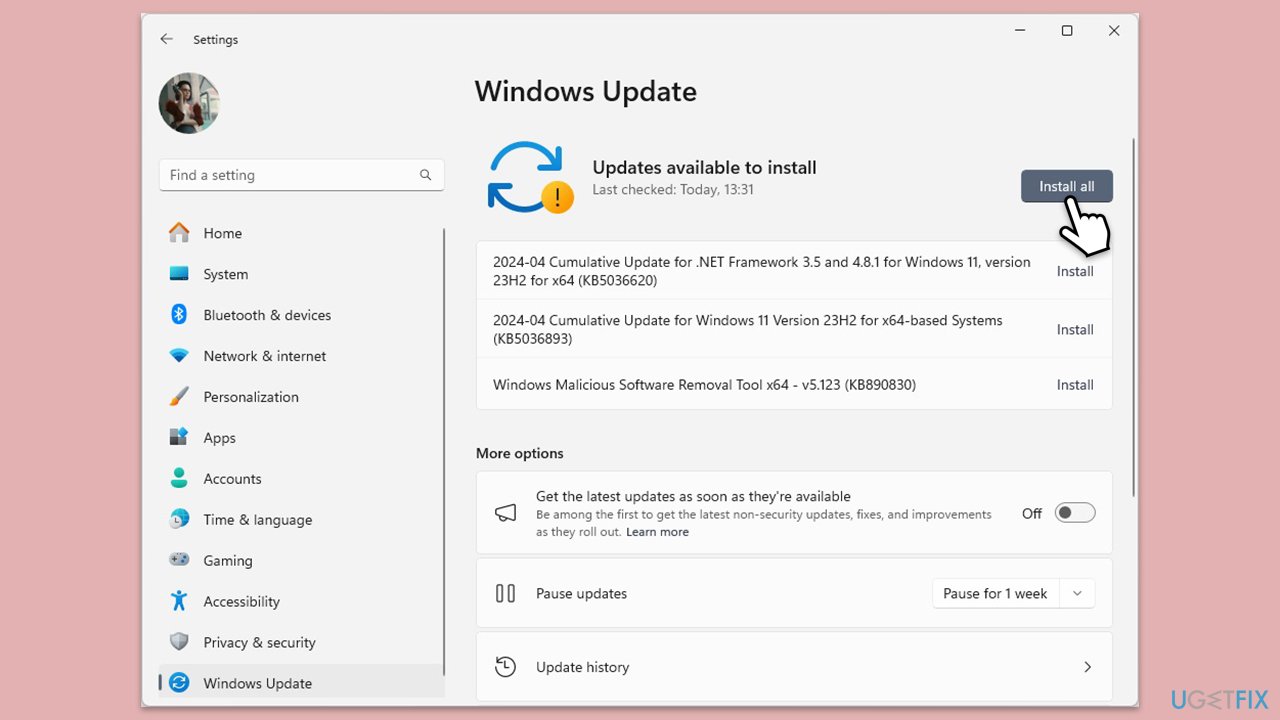
Betulkan 5. Lakukan But Bersih
Aplikasi atau perkhidmatan pihak ketiga mungkin bercanggah dengan perkhidmatan Windows. Melakukan but bersih memastikan hanya perkhidmatan Windows yang penting dijalankan.
- Taip msconfig dalam carian Windows dan tekan Enter.
- Pergi ke tab Perkhidmatan.
- Tandakan Sembunyikan semua perkhidmatan Microsoft dan pilih Lumpuhkan semua.
- Pergi ke tab Permulaan dan klik Buka Pengurus Tugas.
- Dalam Pengurus Tugas, klik kanan pada setiap item dan pilih Lumpuhkan, kemudian tutup Pengurus Tugas.
- Pergi ke tab But dan tandakan But Selamat.
- Klik Guna dan OK, dan mulakan semula PC anda.
- Untuk mengetahui apl yang menyebabkan konflik, dayakan setiap satu daripada proses (atau anda boleh melakukannya dalam kumpulan), mulakan semula, dan lihat jika masalah berterusan. Ulang sehingga anda menemui apl yang rosak, kemudian sama ada kemas kini atau nyahpasang apl itu.
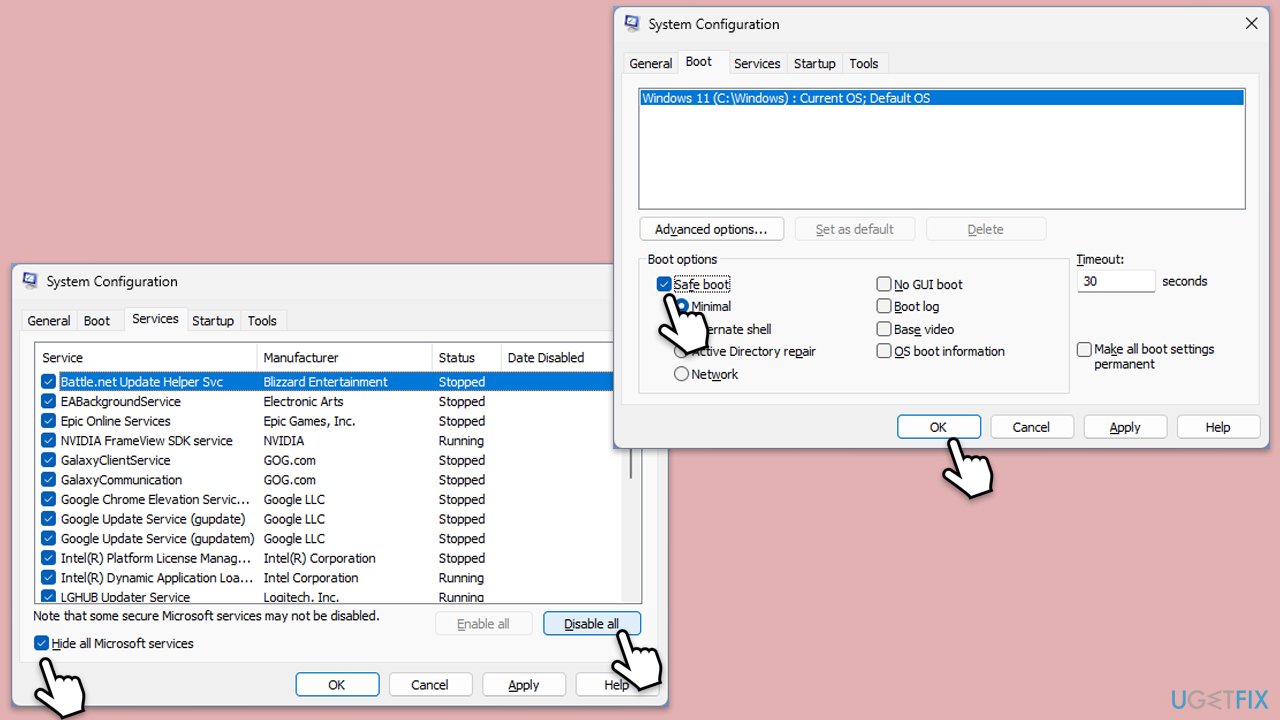
Betulkan 6. Tetapkan Semula Komponen Windows
Menetapkan semula komponen utama Windows seperti Windows Update dan perkhidmatan Windows boleh menyelesaikan isu yang berterusan.
- Buka Prompt Perintah sebagai pentadbir.
- Hentikan perkhidmatan BITS, Kemas Kini Windows dan Kriptografi dengan menaip arahan berikut dan menekan Enter selepas setiap satu:
- bit henti bersih
- net stop wuauserv
- net stop appidsvc
- net stop cryptsvc
- Untuk menamakan semula folder SoftwareDistribution dan Catroot2 (tempat Windows menyimpan fail kemas kini), taip arahan berikut:
- ren %systemroot%SoftwareDistribution SoftwareDistribution.old
- ren %systemroot%system32catroot2 catroot2.old
- regsvr32.exe /s atl.dll
- regsvr32.exe /s urlmon.dll
- regsvr32.exe /s mshtml.dll
- netsh winsock reset
- proksi tetapan semula netsh winsock
- Mulakan semula perkhidmatan yang dihentikan lebih awal dengan menaip arahan berikut:
- bit permulaan bersih
- permulaan bersih wuauserv
- net start appidsvc
- net start cryptsvc
- Tutup Prompt Perintah dan mulakan semula komputer anda, kemudian cuba kemas kini Windows sekali lagi.
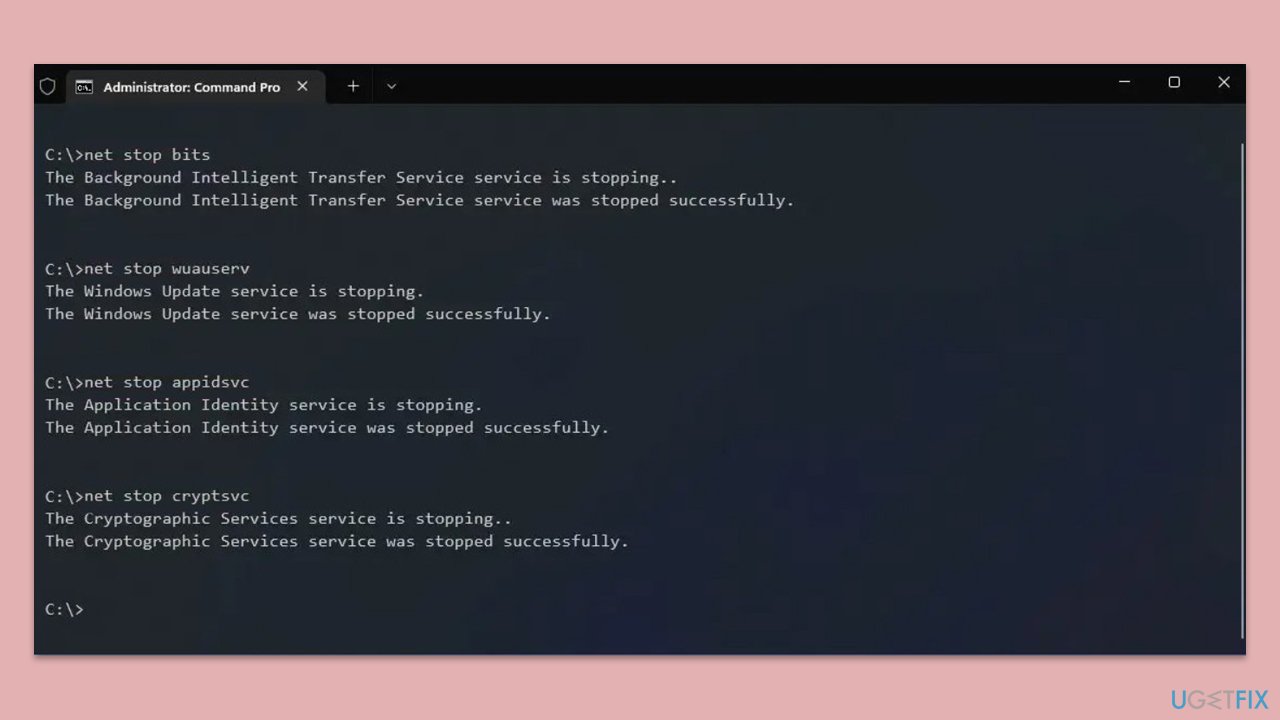
Atas ialah kandungan terperinci Bagaimana untuk membetulkan ID ralat OneCore-DeviceAssociationService 3503 dalam Windows?. Untuk maklumat lanjut, sila ikut artikel berkaitan lain di laman web China PHP!

Alat AI Hot

Undresser.AI Undress
Apl berkuasa AI untuk mencipta foto bogel yang realistik

AI Clothes Remover
Alat AI dalam talian untuk mengeluarkan pakaian daripada foto.

Undress AI Tool
Gambar buka pakaian secara percuma

Clothoff.io
Penyingkiran pakaian AI

Video Face Swap
Tukar muka dalam mana-mana video dengan mudah menggunakan alat tukar muka AI percuma kami!

Artikel Panas

Alat panas

Notepad++7.3.1
Editor kod yang mudah digunakan dan percuma

SublimeText3 versi Cina
Versi Cina, sangat mudah digunakan

Hantar Studio 13.0.1
Persekitaran pembangunan bersepadu PHP yang berkuasa

Dreamweaver CS6
Alat pembangunan web visual

SublimeText3 versi Mac
Perisian penyuntingan kod peringkat Tuhan (SublimeText3)

Topik panas
 1662
1662
 14
14
 1418
1418
 52
52
 1311
1311
 25
25
 1261
1261
 29
29
 1234
1234
 24
24
 Bagaimana untuk memperbaiki KB5055523 gagal dipasang di Windows 11?
Apr 10, 2025 pm 12:02 PM
Bagaimana untuk memperbaiki KB5055523 gagal dipasang di Windows 11?
Apr 10, 2025 pm 12:02 PM
Kemas kini KB5055523 adalah kemas kini kumulatif untuk Windows 11 versi 24H2, yang dikeluarkan oleh Microsoft pada 8 April 2025, sebagai sebahagian daripada kitaran Patch Selasa bulanan, ke OFFE
 Bagaimana untuk memperbaiki KB5055518 gagal dipasang di Windows 10?
Apr 10, 2025 pm 12:01 PM
Bagaimana untuk memperbaiki KB5055518 gagal dipasang di Windows 10?
Apr 10, 2025 pm 12:01 PM
Kegagalan kemas kini Windows tidak biasa, dan kebanyakan pengguna perlu berjuang dengan mereka, paling sering menjadi kecewa apabila sistem gagal memasang patch kritikal
 Bagaimana untuk memperbaiki KB5055612 gagal dipasang di Windows 10?
Apr 15, 2025 pm 10:00 PM
Bagaimana untuk memperbaiki KB5055612 gagal dipasang di Windows 10?
Apr 15, 2025 pm 10:00 PM
Kemas kini Windows adalah bahagian penting dalam menjaga sistem operasi stabil, selamat, dan serasi dengan perisian atau perkakasan baru. Mereka dikeluarkan secara tetap b
 Bagaimana untuk memperbaiki KB5055528 gagal dipasang di Windows 11?
Apr 10, 2025 pm 12:00 PM
Bagaimana untuk memperbaiki KB5055528 gagal dipasang di Windows 11?
Apr 10, 2025 pm 12:00 PM
Kemas kini Windows adalah penting untuk memastikan sistem anda terkini, selamat, dan cekap, menambah patch keselamatan, pembetulan pepijat, dan fungsi baru untuk Windows 11 US
 Bekerja! Betulkan Skrol Elder IV: Oblivion Remastered Crashing
Apr 24, 2025 pm 08:06 PM
Bekerja! Betulkan Skrol Elder IV: Oblivion Remastered Crashing
Apr 24, 2025 pm 08:06 PM
Menyelesaikan masalah Elder Scrolls IV: Oblivion Remastered Pelancaran dan Isu Prestasi Mengalami kemalangan, skrin hitam, atau memuatkan masalah dengan Elder Scrolls IV: Oblivion Remastered? Panduan ini menyediakan penyelesaian kepada isu teknikal yang biasa.
 Pengawal Ekspedisi Clair Obscur 33 Tidak Bekerja di PC: Tetap
Apr 25, 2025 pm 06:01 PM
Pengawal Ekspedisi Clair Obscur 33 Tidak Bekerja di PC: Tetap
Apr 25, 2025 pm 06:01 PM
Selesaikan masalah kegagalan versi PC "Clair Obscur: Ekspedisi 33" Pernahkah anda menghadapi masalah bahawa versi PC dari pengawal "Clair Obscur: Expedition 33" tidak berfungsi dengan betul? Jangan risau, anda tidak bersendirian! Artikel ini akan memberi anda pelbagai penyelesaian yang berkesan. "Clair Obscur: Ekspedisi 33" telah dilancarkan di platform PlayStation 5, Windows dan Xbox Series X/S. Permainan ini adalah RPG berasaskan giliran yang menekankan masa yang tepat. Keistimewaannya adalah perpaduan sempurna tindak balas strategik dan cepat. Operasi yang lancar
 Windows 11 KB5055528: Apa Yang Baru & Bagaimana jika ia gagal dipasang
Apr 16, 2025 pm 08:09 PM
Windows 11 KB5055528: Apa Yang Baru & Bagaimana jika ia gagal dipasang
Apr 16, 2025 pm 08:09 PM
Windows 11 KB5055528 (Dikeluarkan pada 8 April 2025) Kemas kini penjelasan dan penyelesaian masalah terperinci Untuk pengguna Windows 11 23H2, Microsoft mengeluarkan kemas kini KB50555528 pada 8 April 2025. Artikel ini menerangkan penambahbaikan kepada kemas kini ini dan menyediakan penyelesaian kepada kegagalan pemasangan. Kandungan Kemas Kini KB5055528: Kemas kini ini membawa banyak penambahbaikan dan ciri baru kepada pengguna Windows 11 23H2: Fail Explorer: Peningkatan teks yang lebih baik dan akses yang lebih baik ke dialog pembukaan/simpan fail dan salinan dialog. Halaman Tetapan: Menambah fungsi "Kad Teratas" untuk melihat pemproses, memori, penyimpanan dan G dengan cepat
 Clair Obscur: Ekspedisi 33 UE-Sandfall Game Crash? 3 cara!
Apr 25, 2025 pm 08:02 PM
Clair Obscur: Ekspedisi 33 UE-Sandfall Game Crash? 3 cara!
Apr 25, 2025 pm 08:02 PM
Selesaikan masalah kemalangan permainan UE-Sandfall di "Clair Obscur: Ekspedisi 33" "Clair Obscur: Ekspedisi 33" telah dijangkakan secara meluas oleh pemain selepas pembebasannya, tetapi ramai pemain menghadapi kesilapan UE-Sandfall yang terhempas dan ditutup ketika memulakan permainan. Artikel ini menyediakan tiga penyelesaian untuk membantu anda melicinkan permainan. Kaedah 1: Tukar pilihan permulaan Tukar pilihan permulaan Steam untuk menyesuaikan prestasi permainan dan tetapan grafik. Cuba tetapkan pilihan permulaan kepada "-dx11". Langkah 1: Buka perpustakaan Steam, cari permainan, dan klik kanan untuk memilih "Properties". Langkah 2: Di bawah tab Umum, cari bahagian Pilihan Permulaan.



